Mitt Microsoft- eller Hotmail-konto hackades? Hur man kontrollerar den senaste aktiviteten på mitt konto
Visste(Did) du att du kan kontrollera om ditt Microsoft -konto hackades av någon annan? Om du misstänker att en annan person använder ditt Skype, din Outlook e-posttjänst, ditt Xbox ID eller ditt Microsoft -konto kan du hitta det riktiga svaret på några minuter. Här är vad du kan göra för att upptäcka om du har blivit hackad eller inte och hur du förhindrar att du blir hackad i framtiden:
Vad är ett Microsoft- , Hotmail- , Skype- eller Xbox -konto?
Microsoft har många produkter och tjänster som människor använder, genom alla typer av konton: e-posttjänster som Hotmail eller Outlook , Skype-ID(Skype IDs) :n , Xbox-ID(Xbox IDs) :n eller Microsoft -konton som du använder för att logga in på Windows 10 . Även om du kanske anser att alla dessa konton är olika, är de alla samma sak: ett Microsoft -konto. Din Hotmail- adress är ett Microsoft -konto; ditt Skype- konto är ett Microsoft -konto, ditt Xbox-ID är ett Microsoft -konto och så vidare. För att lära dig mer, läs den här artikeln:Enkla frågor: Vad är ett Microsoft-konto (Outlook, Xbox, Skype)? (Simple questions: What is a Microsoft account (Outlook, Xbox, Skype)?).
Så här kontrollerar du den senaste aktiviteten på ditt Microsoft/Hotmail konto
Öppna en webbläsare och gå till https://account.microsoft.com . Där loggar du in med ditt Microsoft -kontos e-postadress och lösenord. Om du har aktiverat tvåstegsverifiering(two-step verification) för ditt konto kan du behöva ange en säkerhetskod som du kan få med en app på din smartphone, ett sms eller e-post till en annan adress.
När du har loggat in ser du en instrumentpanel för ditt Microsoft -konto. Klicka eller tryck på Säkerhet(Security) i verktygsfältet högst upp .
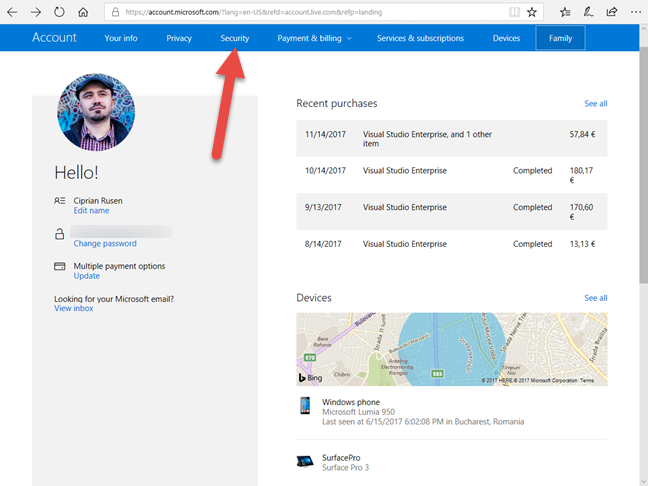
Nu ser du flera säkerhetsrelaterade alternativ. Till höger finns en ruta som heter "Granska senaste aktivitet." ("Review recent activity.")Klicka eller tryck på knappen "Granska aktivitet ("Review activity)" .

I det här steget kan du bli ombedd att verifiera ditt lösenord en gång till, eftersom du försöker komma åt känslig information. Om du är det, skriv ditt lösenord och tryck på "Logga in".("Sign in.")

Nu visas en logg över all din senaste inloggningsaktivitet, med början på den aktuella sessionen.

Rulla(Scroll) ner i listan med aktiviteter och utöka var och en. För varje inloggningsaktivitet ser du datum och tid, dess status (lyckad eller misslyckad inloggning), enheten och plattformen från vilken försöket utfördes, webbläsaren som användes, IP-adressen och den geografiska platsen varifrån inloggningsförsöket kom.
Jag har till exempel fått veta att någon från Bulgarien(Bulgaria) försökte komma åt mitt Microsoft -konto och inte lyckades.

När du har kontrollerat allt i den senaste aktivitetsloggen vet du om någon annan har hackat ditt konto.
Vad du ska göra om ditt Microsoft -konto har blivit hackat
Om en inloggningsaktivitet är skum, bör du klicka eller trycka på länken som säger " Säkra(Secure) ditt konto." Fortsätt sedan med instruktionerna från Microsoft för att ändra ditt lösenord och granska ditt kontosäkerhet.
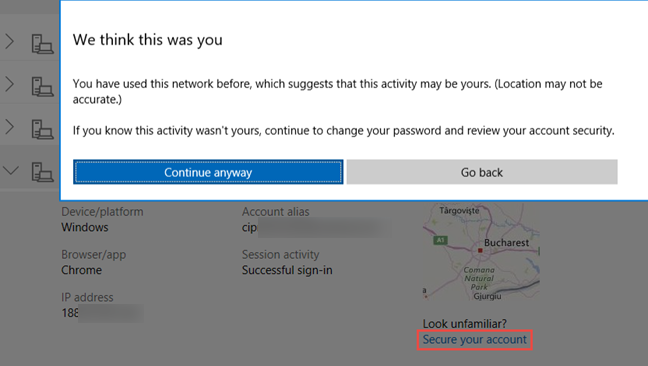
Om ditt Microsoft -konto hackades och personen som hackade det har ändrat ditt lösenord, är du i en fruktansvärd situation, och bara Microsoft kan hjälpa dig. Gå till den här sidan och följ instruktionerna som delas där: Återställ ditt Microsoft-konto(Recover your Microsoft account) .
Hur förhindrar man att bli hackad?
Om du inte vill att ditt konto ska hackas rekommenderar vi att du ändrar ditt Microsoft -kontolösenord och använder ett långt, som innehåller olika tecken och är svårt att gissa. Du bör också aktivera tvåstegsverifiering och godkänna inloggningsförfrågningar med din smartphone. På så sätt kan du neka inloggningsförsöket direkt från din smartphone varje gång någon annan autentiserar med ditt hackade lösenord. Om du vill veta hur du gör detta, läs dessa guider:
- Microsoft Authenticator på Android: Logga in på ett MS-konto(Microsoft Authenticator on Android: Sign into an MS account)
- Hur du ställer in tvåstegsverifiering för ditt Microsoft-konto med Google Authenticator(How to set up two-step verification for your Microsoft account with Google Authenticator)
Blev ditt Microsoft-konto hackat?
Troligtvis har du läst hela den här artikeln för att du misstänker att någon annan har hackat ditt Microsoft -konto eller om du vet att någon gjorde det. Innan du stänger den här handledningen, dela med dig av vad du har lärt dig: Blev ditt Microsoft -konto äventyrat? Vilken är platsen för personen som gjorde det? Har(Did) du återställt och säkrat ditt konto? Kommentera(Comment) nedan och låt oss diskutera.
Related posts
Hur återställer jag lösenordet till mitt Microsoft-konto? -
Ska du använda ett lokalt eller ett Microsoft-konto i Windows 10?
Hur man läser de lösenord som lagras av Windows, och som är lätta att knäcka
6 sätt att logga ut från Windows 11 -
Microsoft Authenticator på Android: Logga in på ett MS-konto -
Vad är ett Microsoft-konto? För- och nackdelar med Microsoft-konton
Så här lägger du till ett barnkonto på din Windows 10-dator
Enkla frågor: Vad är gästkontot och hur aktiverar du det?
Hur man byter till ett lokalt Windows 11-konto från ett Microsoft
Hur man tar bort ett konto från Windows (7 sätt) -
7 sätt att byta användare i Windows 10
Hur man använder Microsoft Store i Windows utan ett Microsoft-konto
Hur man hanterar inloggade användarkonton med Task Manager i Windows 10
Granska ESET Parental Control: Skydda dina barn på Android!
6 sätt att ändra ett konto till administratör och tillbaka i Windows 10 -
Så här ändrar du Microsoft-lösenordet: 2 olika sätt -
Hur man hanterar lokala användare och grupper i Windows 10 med lusrmgr.msc -
Hur man använder Bitdefender föräldrakontrollrapporter för att hålla ett öga på ditt barn
Hur man ändrar eller tar bort SIM-pinkoden på Android -
Enkla frågor: Vad är ett användarkonto eller ett användarnamn i Windows?
